
【Skype】複数のアカウントを作成して切り替える方法を教えるよ!
Contents[OPEN]
【Skype】複数のアカウントを切り替える方法
ここでは、Skypeでアカウントを切り替える方法をご紹介します。
まずはサインアウトをしよう
別のアカウントに切り替えには、今開いているアカウントからサインアウトしなければなりません。
この記事ですでに紹介しましたが、おさらいの意味も込めてもう一度説明します。
Skypeのトップ画面の上中央にアカウントアイコンが表示されているのでタップしましょう。
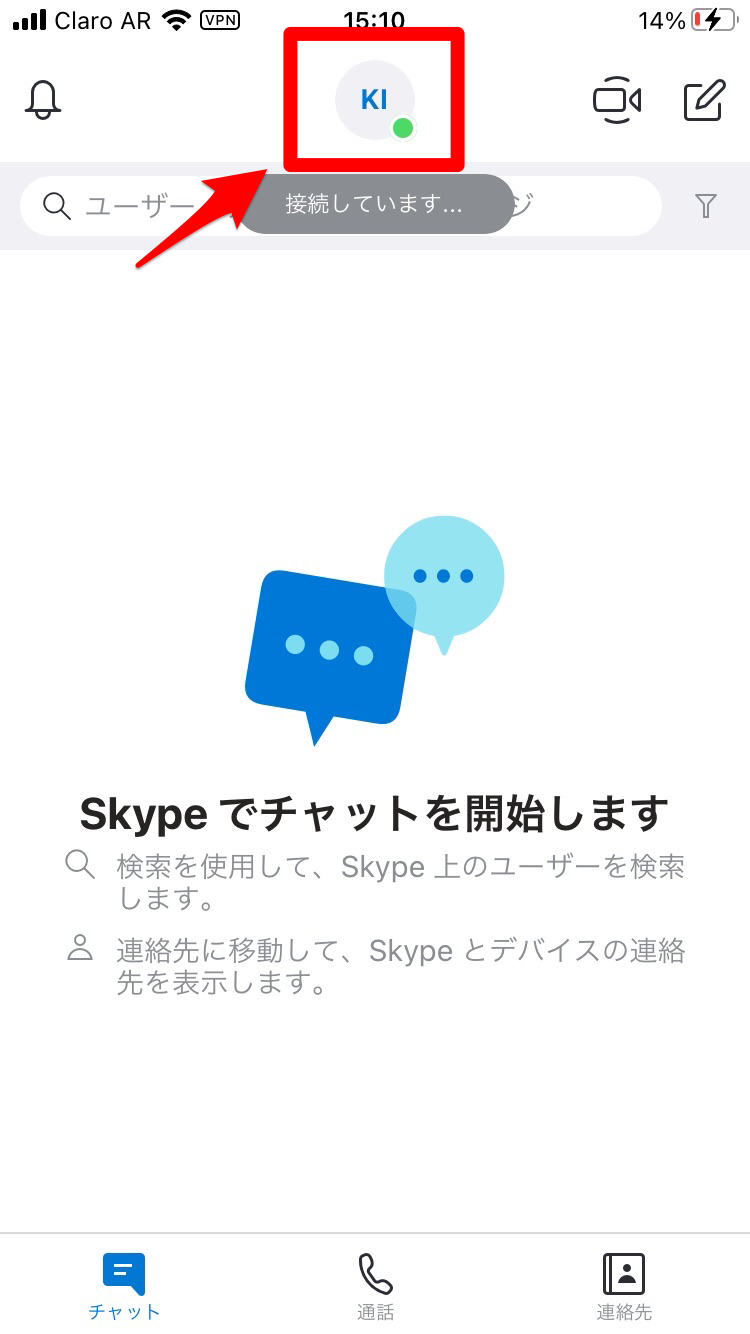
Skypeアカウント画面が立ち上がります。画面の右上に「サインアウト」があるのでタップしましょう。

ポップアップが表示され設定をデバイスに残すかどうかを尋ねられるので「はい」をタップします。
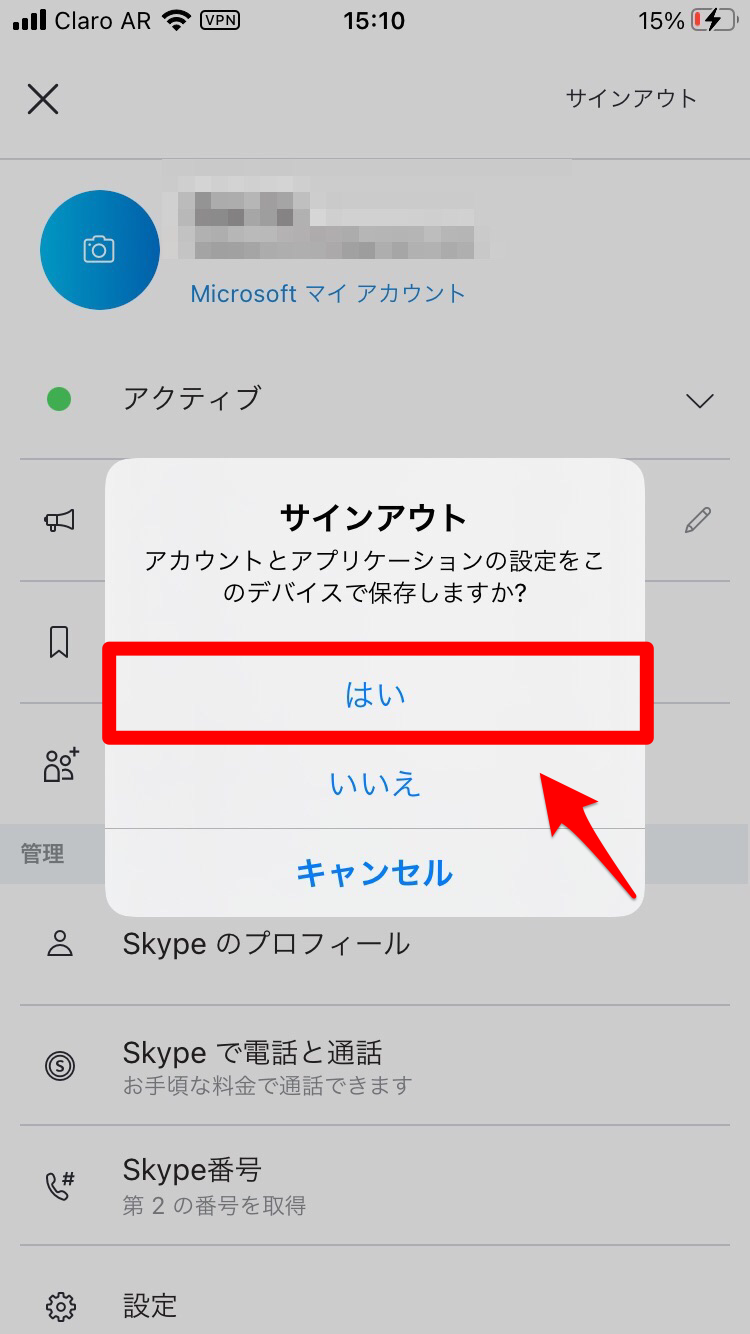
使いたいアカウントでログインをしよう
Skypeのサインイン画面が立ち上がるので「別のアカウントを使用」をタップしましょう。
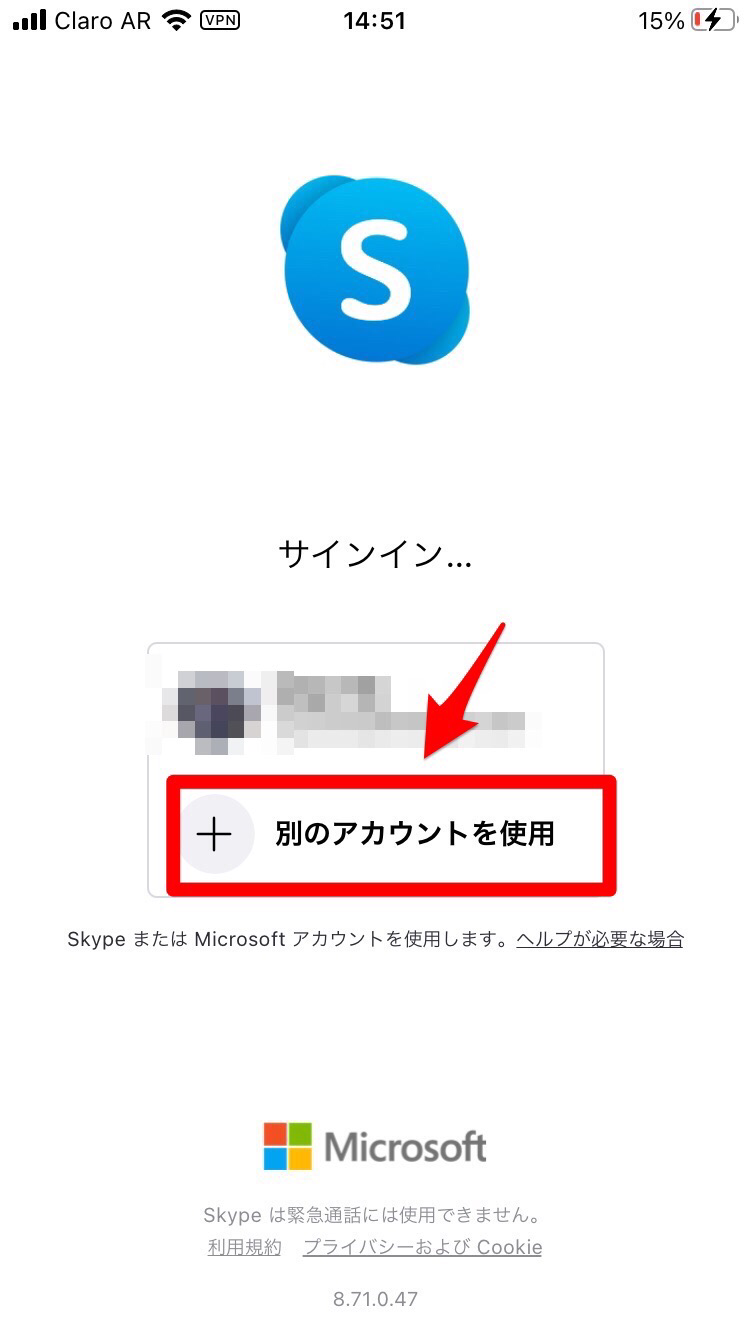
サインイン画面になるので、別の電子メールアドレスを入力して「次へ」をタップします。
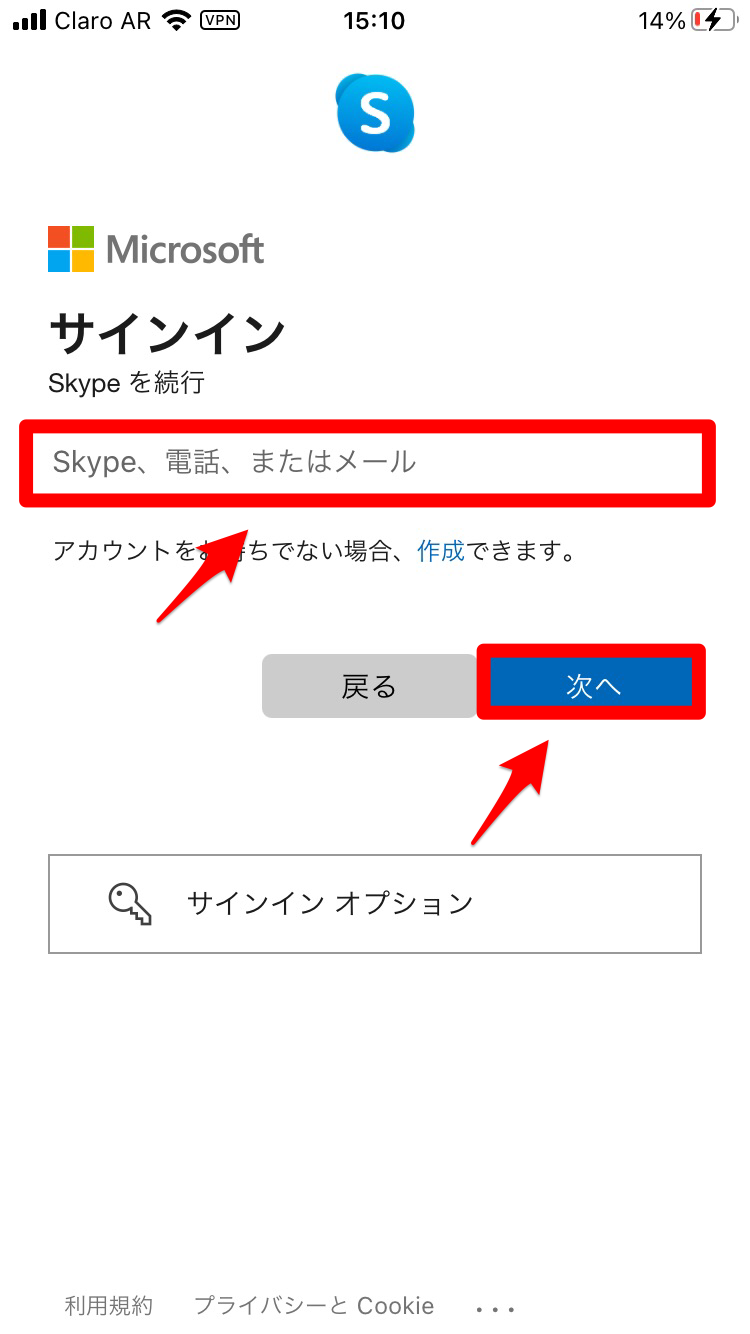
パスワードを入力し「サインイン」をタップしましょう。
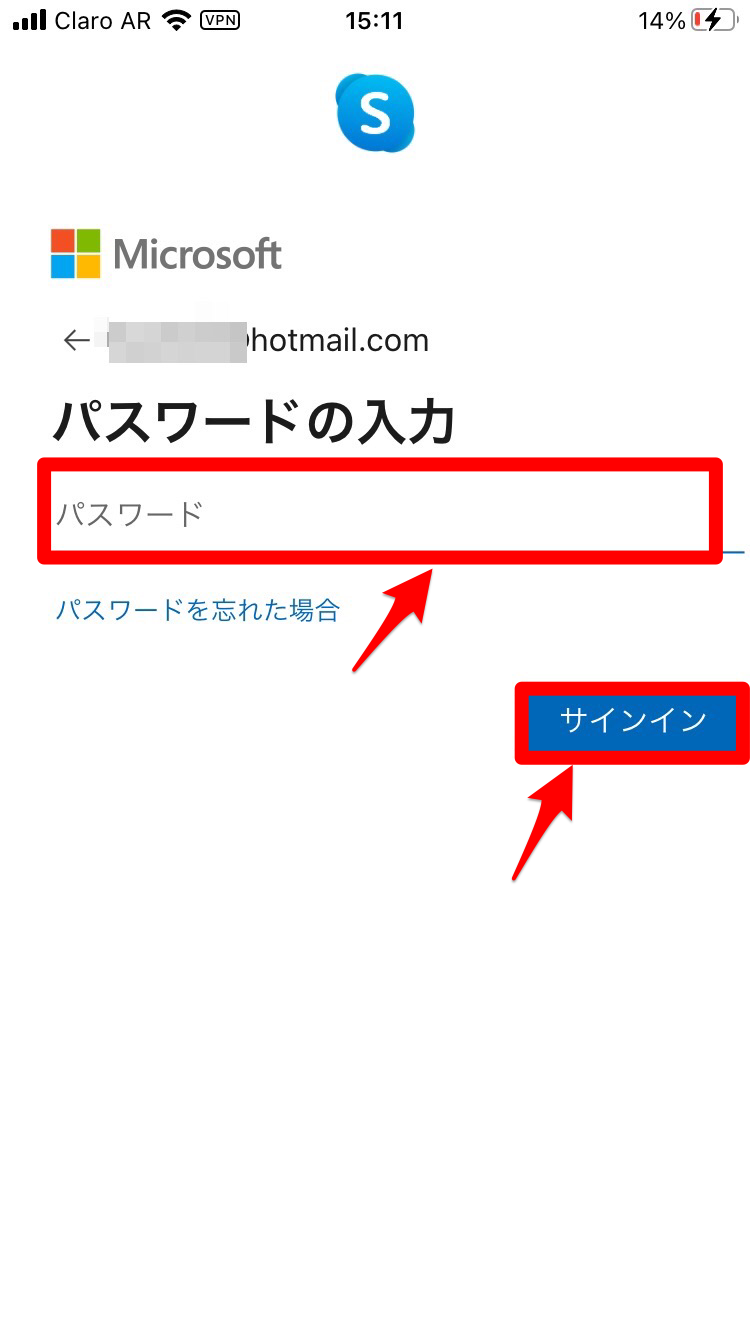
別のアカウントでSkypeが立ち上がりました。
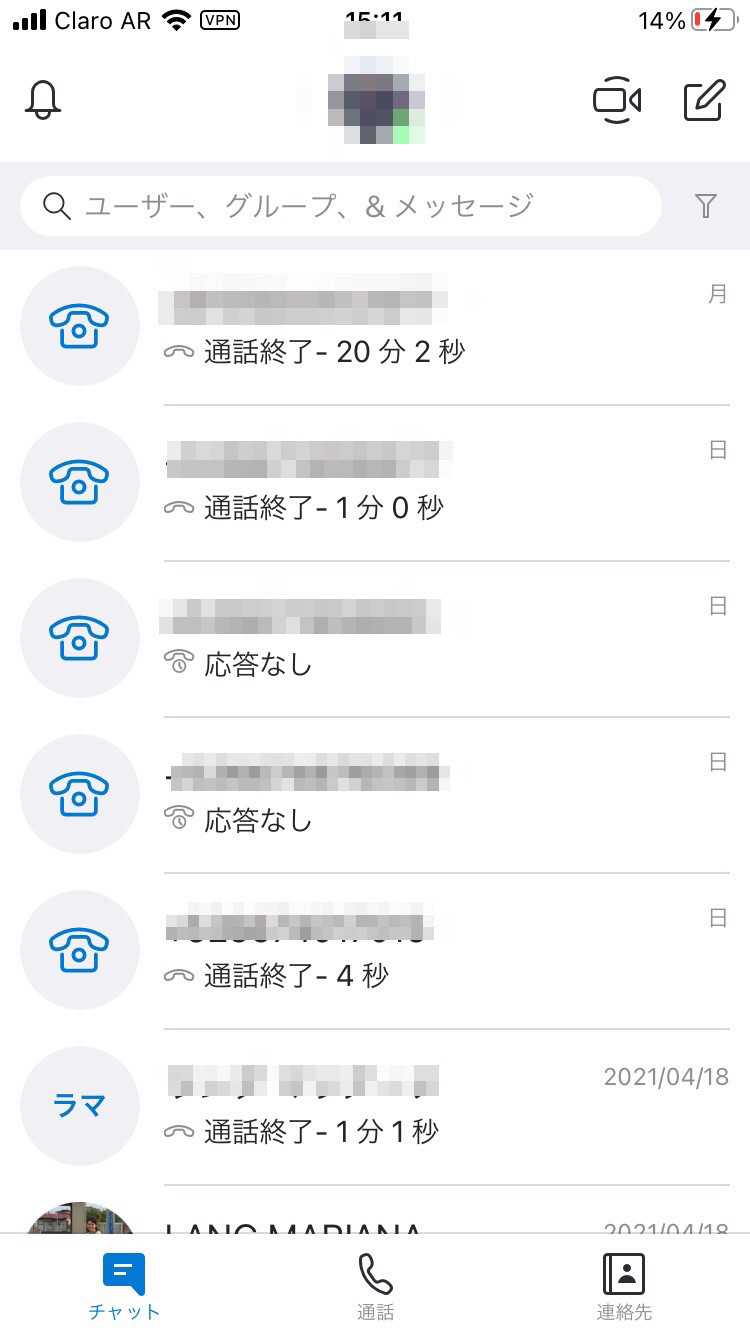
【注意】Skype名とパスワードを忘れないようにして
たくさんのアカウントを持っていると問題になるのが、メールアドレスとパスワードの組み合わせを忘れてしまうことです。
メールアドレスとパスワードもワンセットなので、忘れないように書き留めて保存し忘れないようにしましょう。
【Skype】複数のアカウントを同時に使う方法
ここからは、2つの異なるアカウントを使い、2つのSkypeを同時に立ち上げて利用する方法を説明します。
この方法が分かれば、ビジネス用とプライベート用で2つのSkypeを同時に操作できるようになります。
方法は3つあります。
スマホとPCなど複数のデバイスを使う
1つ目は、スマホとパソコンの2つの異なるデバイスでSkypeを立ち上げ、異なるSkypeアカウントでログインする方法です。
スマホとパソコンの間を行ったり来たりしなければなりませんが、2つのSkypeを同時に立ち上げられます。
Skype for iPhone
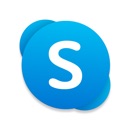
開発:Skype Communications S.a.r.l
掲載時の価格:無料
Ver:iOS 8.71 / Android Varies with device